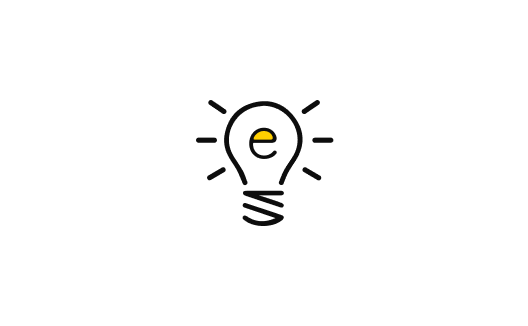こんにちは。
最近はWEBデザイン関連のお仕事が増えてコードがなかなか書けず、ブログもおろそかになっているワタクシです。
今日はConoHaのVPSサーバーに独自ドメイン(お名前.comで取得)を紐づけるお仕事がきたのでメモがてら書いていこうと思います。
なお、お名前どっとこむでドメインを取得済みとしておきます。
ConoHaサーバーのグローバルIPアドレスを確認する
まずはConoHaサーバーでの作業からです。
サーバー > ネームタグ から、該当のサーバーを選択します。
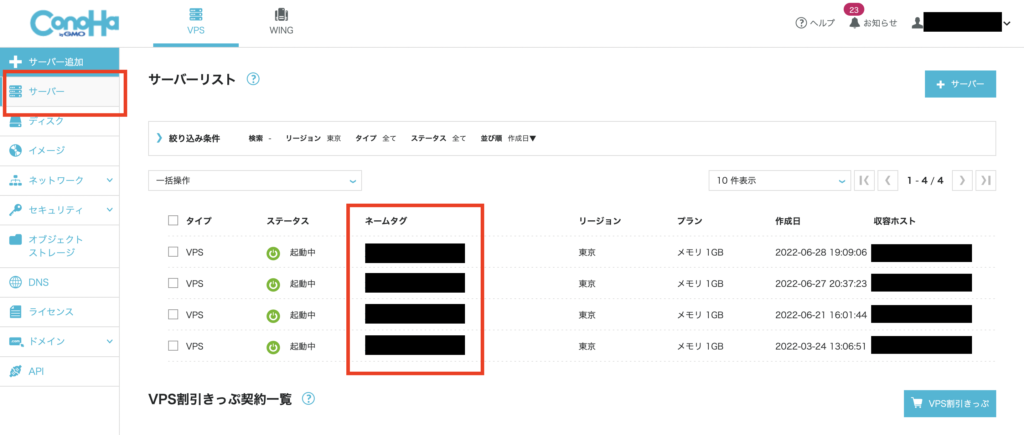
ネットワーク情報からIPアドレスを控えます。
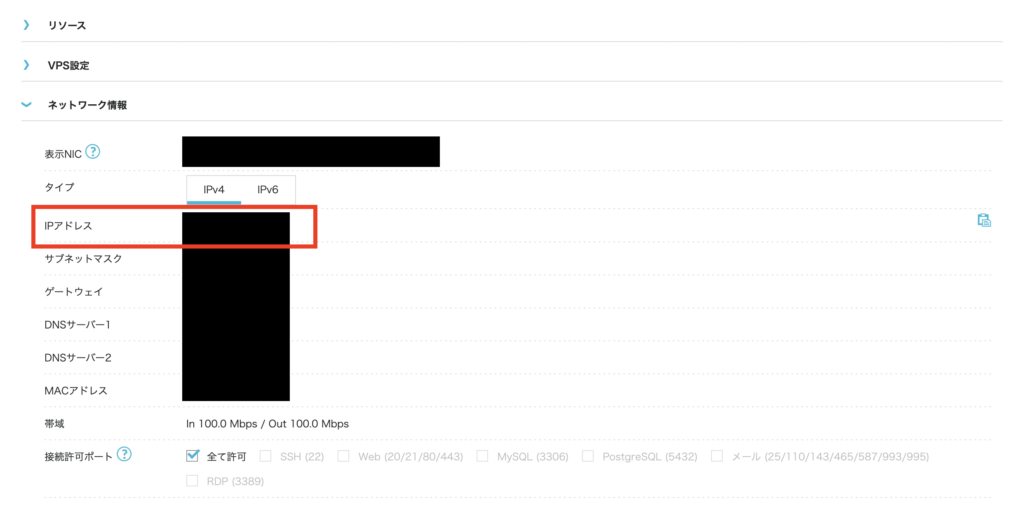
ConoHaで独自ドメインを登録する
続いてサイドバーからDNS > ドメインと進み、独自ドメインを登録します。
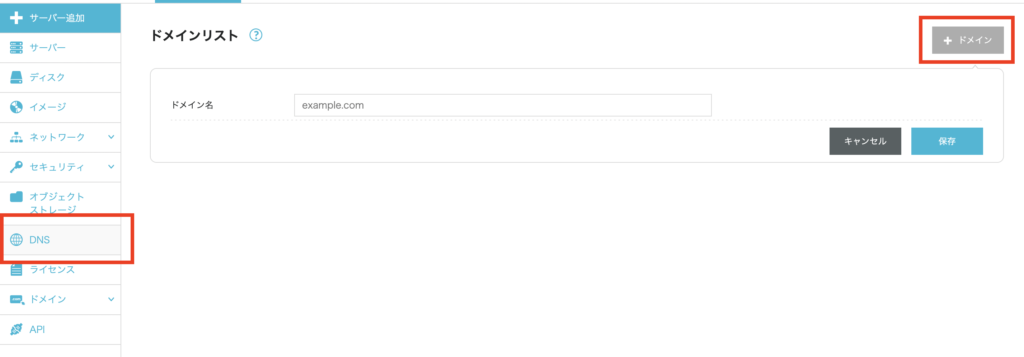
登録したドメインを開き、鉛筆マークを押してAタイプの情報を登録します。
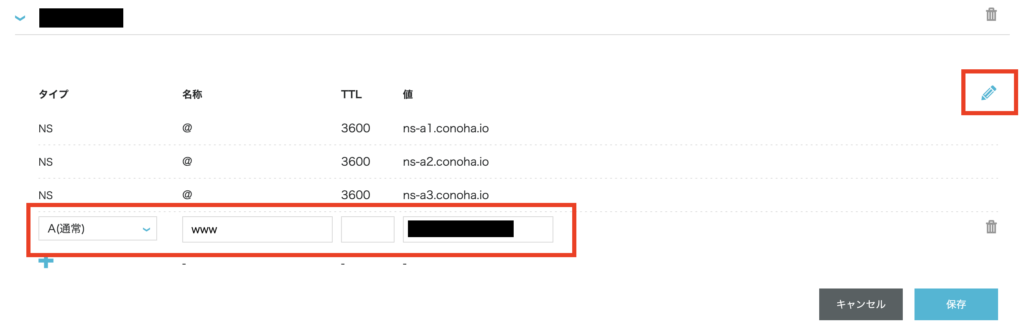
| タイプ | A(通常) |
| 名称 | www |
| 値 | VPSのグローバルIPアドレス |
登録が完了したら、NSの値を後ほど使用するのでそのまま開いておきます。
お名前どっとこむでDNS設定を変更する
お名前どっとこむの管理画面に入りTOPページに進みます。
対象のドメインを選択してネームサーバの変更のリンクを押します。
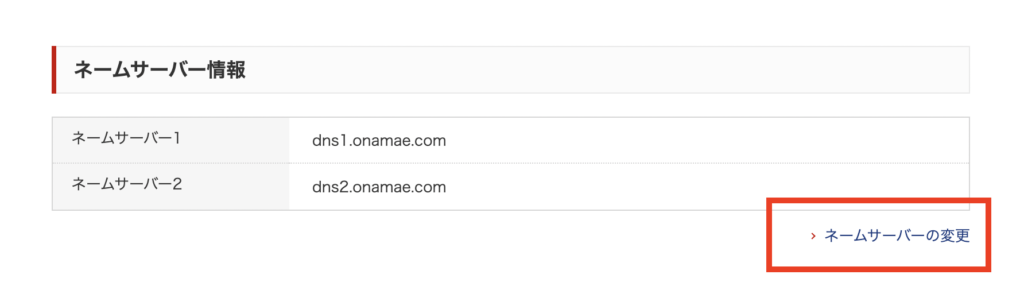
次の画面で該当のドメインにチェックを入れて、『他のネームサーバーを利用』のタブを選択します。
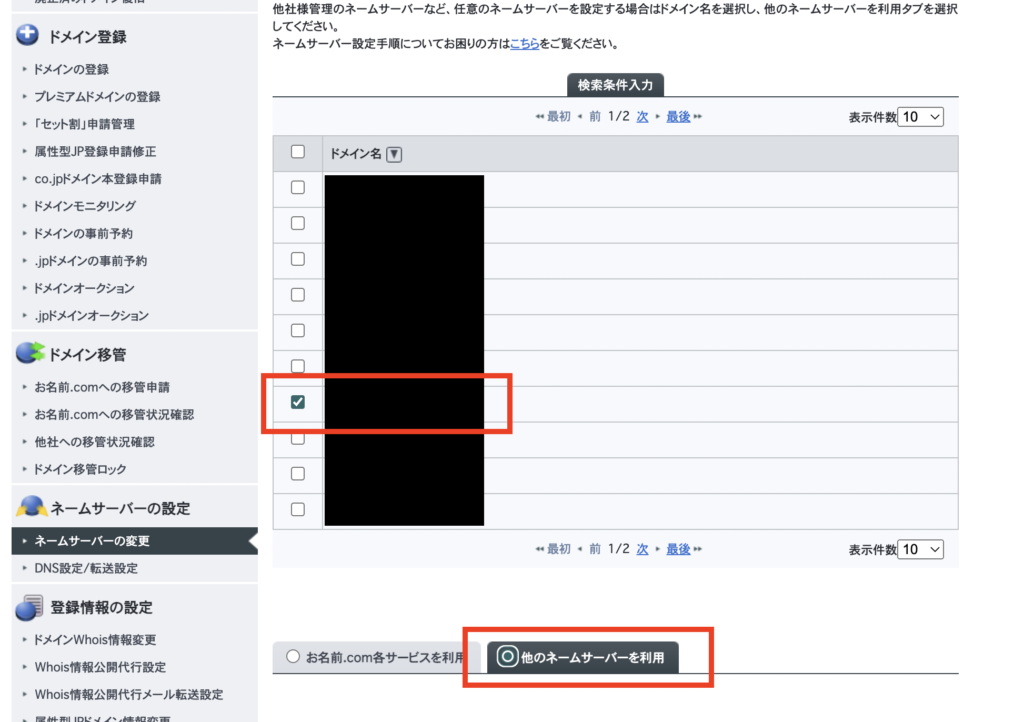
下のネームサーバーの入力欄で、ConoHaサーバーのDNSに載っていたNSの値を入力して登録します。
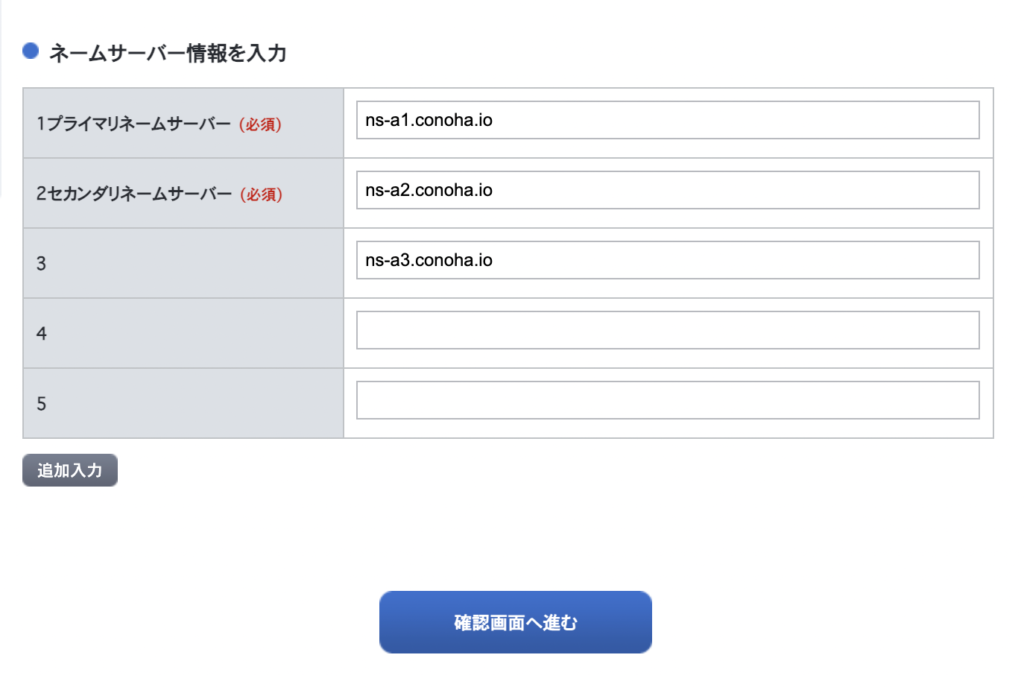
登録が完了したら反映されるまで時間がかかるので、後ほど該当のドメインでアクセスできるか確認します。
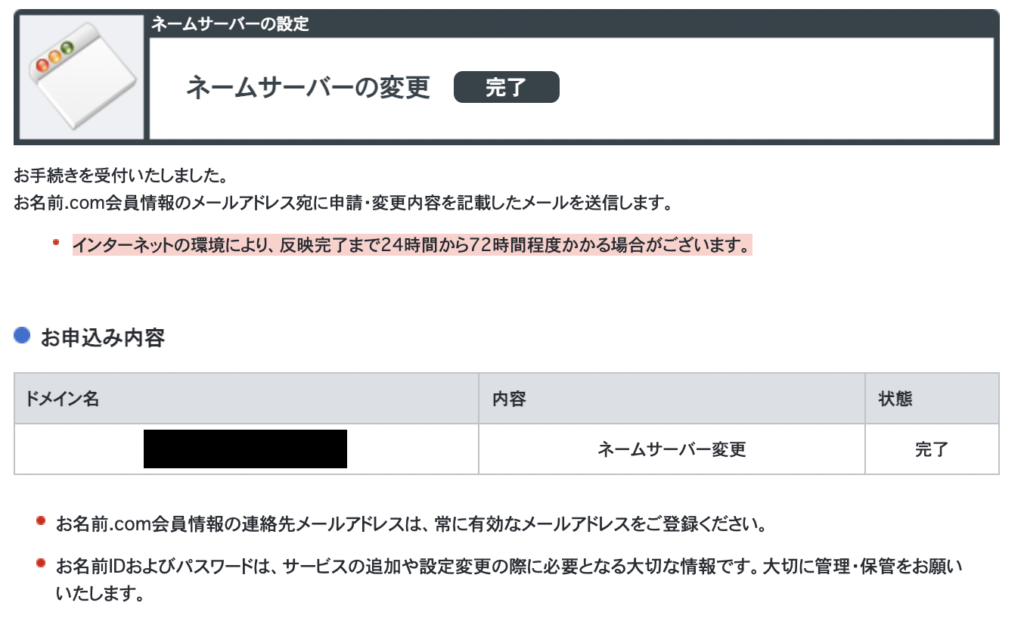
参考サイト
下記のサイトを参考にさせていただきました。
1